投稿日:2023年2月3日 最終更新日:2023年2月3日 記事制作:kojo

商品撮影の練習ができるソフトウエアがあります。すごく面白くて、練習になります。ベーシックで大体1万円、なんでもできるスタジオなら約2万円くらいします。セールをしている時にちょっとお得に購入できる場合もあります。価格やソフト間の違いについてはこちらのページで紹介しています。
記事作成者紹介:奥本 光城(Kojo Okumoto)
私は1995年ごろ、6店舗経営の街の現像プリント店である東京カメラトックス株式会社に入社しました。そこでは現像プリント、カメラなどの物販、カメラクラブの運営など経験しました。その後グリラーメーカである倖生工業株式会社の営業を経て、ストロボメーカーのコメット株式会社に入社。10年間のほとんどを営業として過ごし、関東近県の写真館様への営業活動を中心に様々な撮影方法を学びました。その後、大手アルバム作成会社も導入している印刷機材の専門商社であるBNテクノロジーに入社しアルバム周りの機材知識を学びました。そして令和元年、フォトブース導入コンサルティングの株式会社フォトサリュを設立しました。
そして起業と宣伝活動は不可欠といいうことで、ホームページやブログ運営を開始。映像の撮影、編集やソフトを使ったボードアニメーションやNFT作成など幅広く活動しています。
set a light 3Dとは
3D ビジュアライゼーションおよび照明デザイン用のソフトウェア アプリケーションです。
3D アーティスト、写真家、ビデオグラファーが仮想空間で、
照明をシミュレートするために使用することができます。
プロジェクトに適用する前にさまざまな照明設定を試して結果をプレビューできます。
仮想空間内では3Dの男女モデル、撮影小物として家具や車など、
建築小物などがライティングに使用できます。
ぜひ公式ホームページからお試しダウンロードして見て下さい。
15日間自由に使ってみることができます。

ダウンロード方法
英語か、ドイツ語ですが簡単ですのでお知らせしておきます。
ドイツの会社さんであるelixxierさんが作っている有名なソフトウエアです。
私は2021.6.15からこのソフトを使わせて頂いています。
お試しでダウンロードして、体験版が終了する前に本購入した記憶があります。
本購入の場合は、クレジットカードで購入することになります。
季節のセールがある期間が存在します。最安値で購入したい方はそれまで待ちましょう。
時間がもったいなくてすぐに使いはじめたいなら、円相場をちょっと気にしながら
購入タイミングを考えましょう。ドル計算ですから。
実際の画面を説明したいと思います。
上部のメニュー欄にDownloadsを見つけてクリックしてください。

そしたら、WindowsかMacを選んでクリックするだけです。
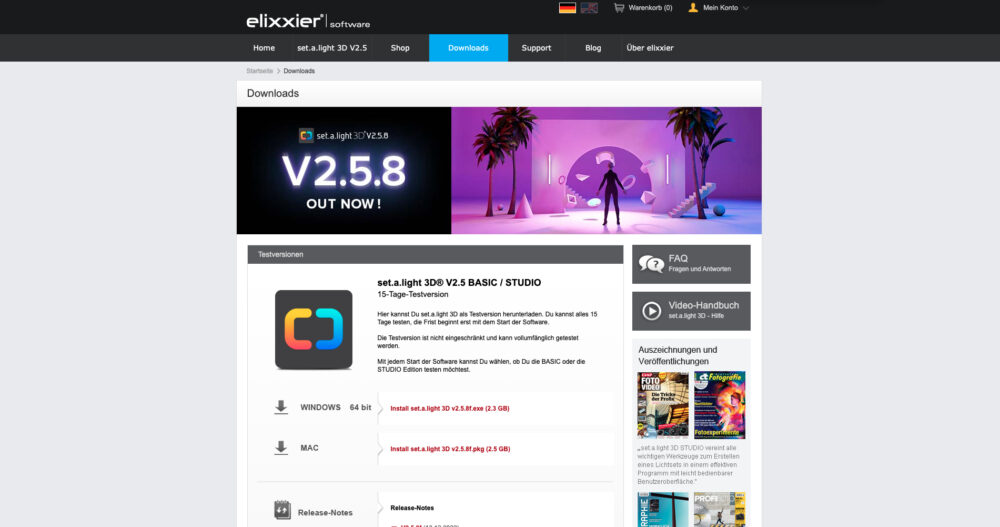
ダウンロードが完了したらソフトを開きましょう。
大きく分けて4つの操作パネルがあります
SETUPでセッティングして撮影して、VIEWでレンダリングして画質を向上させて保存、EXPORTではセッティングの機材配置図などを調整保存します。COMMUNITYでは愛好者のストロボライティング情報を共有したり学べたりします。データーをダウンロードして実際に研究することもできます。
SETUP(セットアップ):撮影セクション
こちらではモデルさんを配置して、ライティングして撮影をすることができますし、商品撮影のライティングを組んで撮影結果を疑似体験することもできます。撮影はリターンキーか、画面上のカメラマークをクリックします。この時画面上部のファイルからSave Project asを選択します。そしてファイル名をつけて保存しておきます。撮影後にViewでレンダリングすると同じフォルダー内に画像が記録されます。
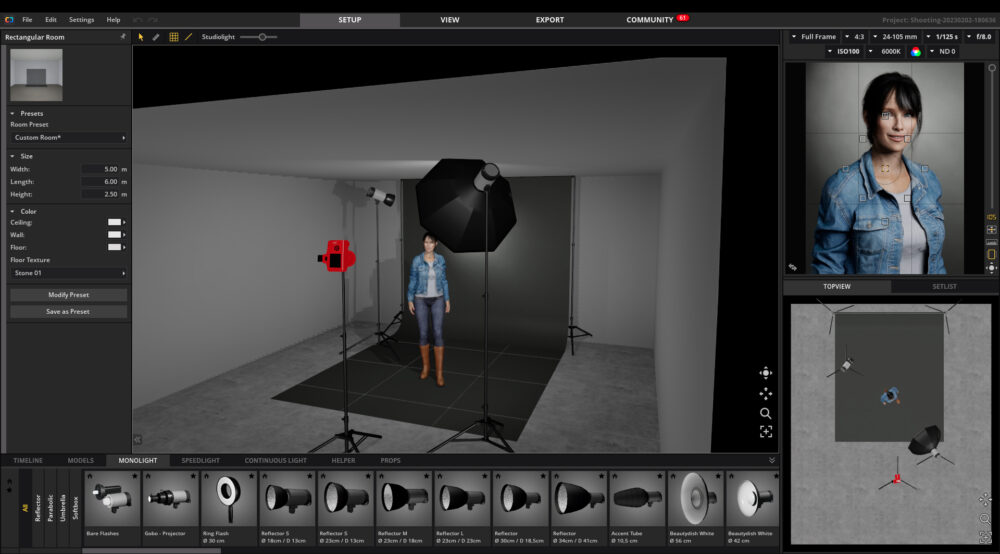
背景をSavageのSuperWhiteに変更してサイズを通常ペーパー幅の1/2サイズで1.35mにします。
公式ホームページはこちらからご覧ください
set a light 3D(Basic と Studioの違いはこちらの比較記事をご覧ください)
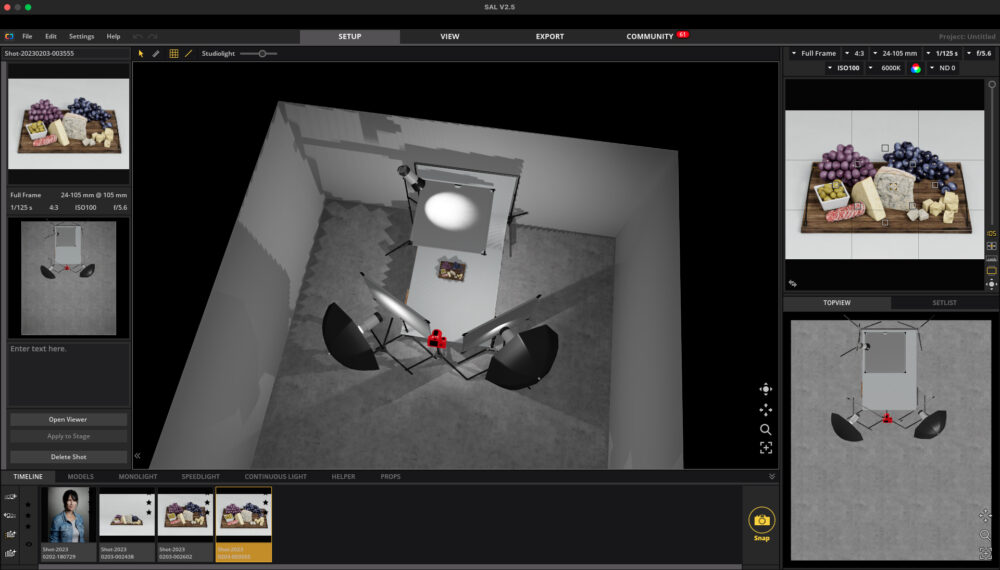
VIEW(ヴィユー):レンダリングセクション(画像の高画質化と保存)
こちらでは撮影した画像をレンダリングします。画質を綺麗な物にしてくれたうえでファイルにJPEG画像を記録してくれます。たくさん撮影した写真があると、その分時間がかかります。レンダリングして作成した画像は次の様な画像です。

Export(イクスポート):撮影環境の記録
画像を撮影したライティングのセットの配置図を作ることができます。練習しながらそれを資料として保存することができるので、実際の撮影にも応用できます。これを利用すると、店舗内での設備の導入計画やスペースの確保、カメラランズの画角の確認などができます。
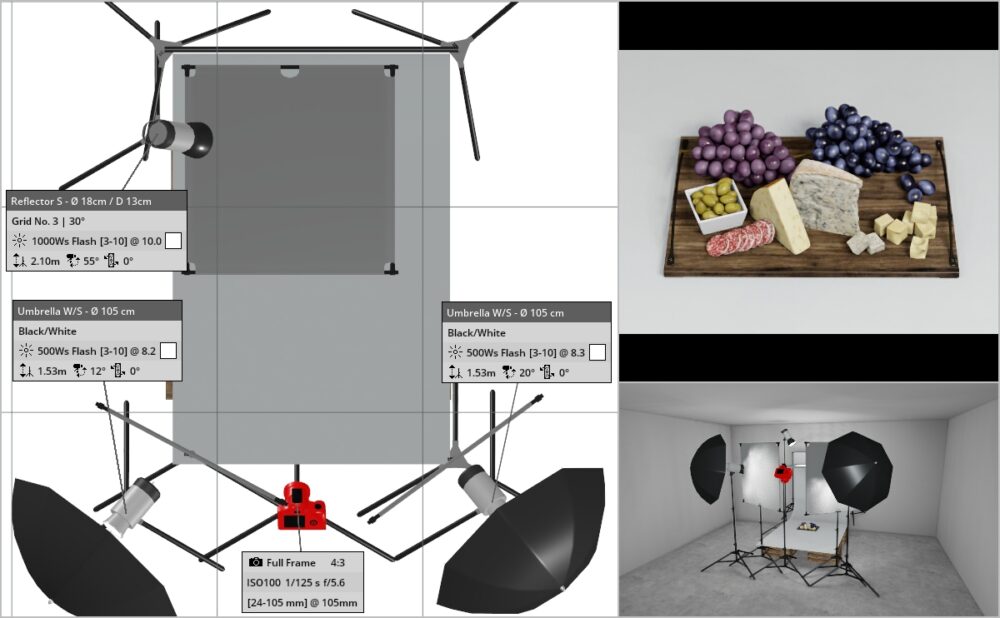
COMMUNITY(コミュニティー):撮影方法のシェア
もしもあまり撮影方法に詳しくない場合、コミュニティーでシェアされている写真がどんなふうに撮影シュミレートされているかみることができます。学習は見てまねることから始まります。その中で自分のやり方を見つけ出していきます。
お試しダウンロードは公式ホームページの上部にあるDownloadsから
実際の撮影機材の出力調整方法(ストロボメーター)
撮影機材のコントロールやセッティングには慣れが必要です。シュミレーターでは、定常光の状態で各灯具の出力(光の強さ)をコントロールできますが、実際にはストロボは瞬間光です。そこで、使用するのはフラッシュメーターです。一般的には露出計と呼ぶことが多いですが、カメラに内臓されていることが多いので持っている人は少ないです。古いフィルムカメラで撮影されている人は持っているかもしれません。
ストロボメーターのISO感度を設定して、シャッタースピードを入力します。ストロボのシンクロコードをメータに差し込んでから被写体の位置で測定します。
注意点
1.ストロボの方向に向ける
2.自分の影にならないように測定。
表示はF値で表示されます。カメラの絞り値をF11にして、全部のストロボをつけた時のF値がF11付近になれば綺麗な写真が撮れるのです。ストロボ光はどんどん足されていくので、1灯のF値はF5.6を2灯同じ距離からとかF8とF2.8との組み合わせなどで光を作ります。シュミレーターでは調子が掴みにくいかもしれませんのでサンプルを提示して見ますシュミレーション上のSのボタンを押すと、1灯毎の露出が確認できます。その状態で画像の違いを見分ける必要があります。

カメラの設定(1/125 F11)
F11イメージはほぼ適正です。1灯での撮影ならこのくらいの明るさが基準となり、ちょっと明るくしたいとか暗くしたいと思うなら、灯具を移動することで微調整できます。もちろん可能であれば本体の出力調整で調整することもできます。

F8イメージはちょっと暗い感じです。メインライトの強さをこの辺りにすることは多いです。この光にF2.8位の弱い前面からの光を足してF11を目指します。もしも2灯足してもちょっと暗いと感じたなら、カメラのF値を11から少ない数に変更していくことで明るくなります。一度ライト毎の照明バランスが取れればあとはカメラの設定変更で調整すると早いのです。

F5.6はこんなイメージです。例えば同じ位置からの挟み込みでライティングする場合なら、F5.6のセッティングで合わせてF8くらいを望めます。もう1灯上からの光を加えるとF11まで持っていくことができます。



F2.8のイメージです。F2.8近辺の露出は、色出しライトとしての前面からの光として使うことの多い強さです。弱い光だからあまり意味が内容に思えても実は重要な光です。

ドイツの会社が作る唯一無二のフォトシュミレーターはこちらの公式サイトでお試しダウンロード
ストロボのテストも新しい表現方法も試せます。店舗設計の3D化もできます。
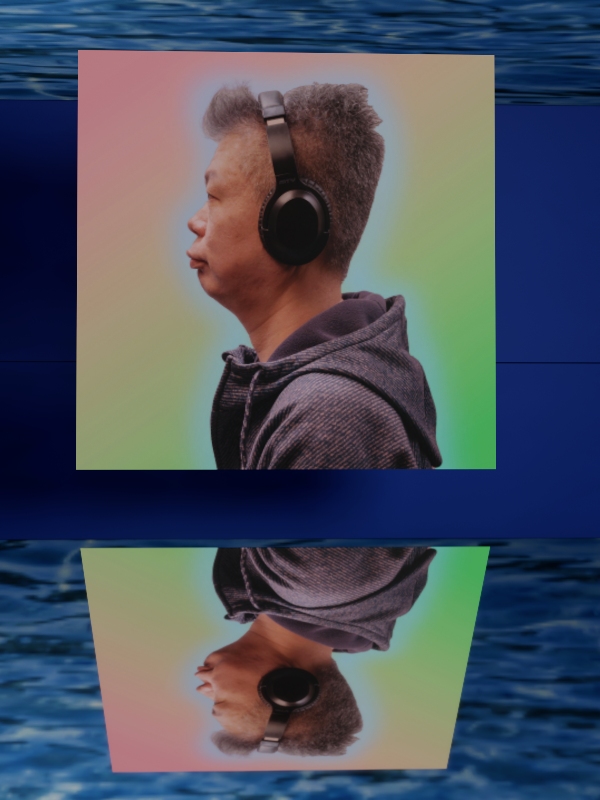
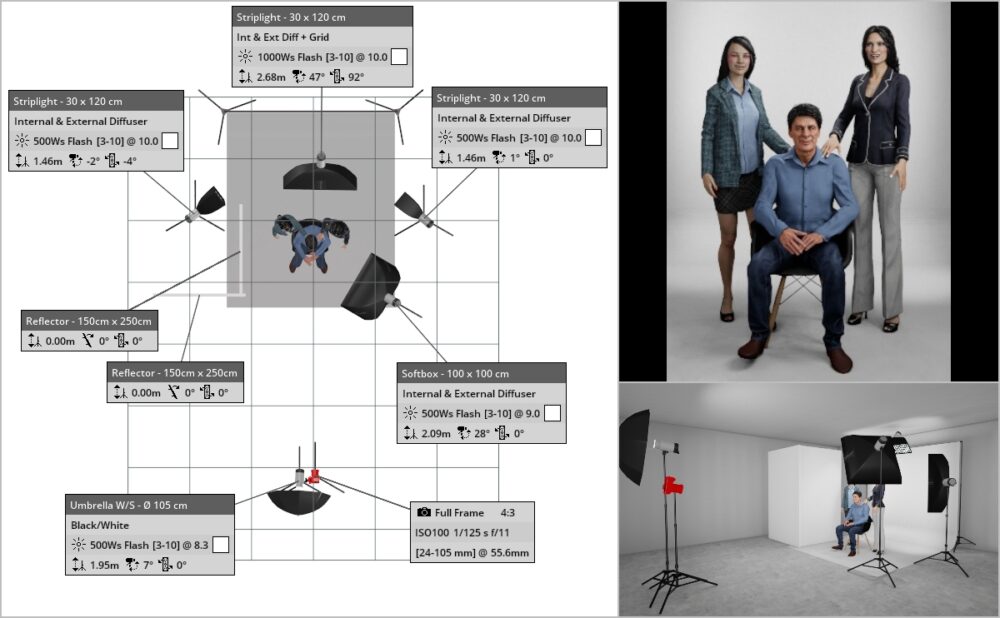

最後までご覧いただきありがとうございます。写真のご相談を承っています。機会がありましたらよろしくお願いいたします。株式会社フォトサリュ 奥本
Contents
